展讯平台软件调试介绍图文..doc
- 格式:doc
- 大小:70.00 KB
- 文档页数:22
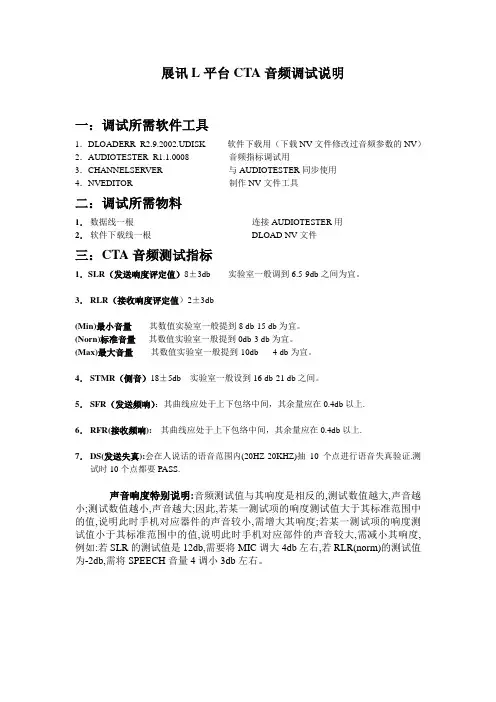
展讯L平台CTA音频调试说明一:调试所需软件工具1.DLOADERR_R2.9.2002.UDISK 软件下载用(下载NV文件修改过音频参数的NV)2.AUDIOTESTER_R1.1.0008 音频指标调试用3.CHANNELSERVER 与AUDIOTESTER同步使用4.NVEDITOR 制作NV文件工具二:调试所需物料1.数据线一根连接AUDIOTESTER用2.软件下载线一根DLOAD NV文件三:CTA音频测试指标1.SLR(发送响度评定值)8±3db 实验室一般调到6.5-9db之间为宜。
3.RLR(接收响度评定值)2±3db(Min)最小音量其数值实验室一般提到8 db-15 db为宜。
(Norn)标准音量其数值实验室一般提到0db-3 db为宜。
(Max)最大音量其数值实验室一般提到-10db- -4 db为宜。
4.STMR(侧音)18±5db 实验室一般设到16 db-21 db之间。
5.SFR(发送频响):其曲线应处于上下包络中间,其余量应在0.4db以上.6.RFR(接收频响):其曲线应处于上下包络中间,其余量应在0.4db以上.7.DS(发送失真):会在人说话的语音范围内(20HZ-20KHZ)抽10个点进行语音失真验证.测试时10个点都要PASS.声音响度特别说明:音频测试值与其响度是相反的,测试数值越大,声音越小;测试数值越小,声音越大;因此,若某一测试项的响度测试值大于其标准范围中的值,说明此时手机对应器件的声音较小,需增大其响度;若某一测试项的响度测试值小于其标准范围中的值,说明此时手机对应部件的声音较大,需减小其响度,例如:若SLR的测试值是12db,需要将MIC调大4db左右,若RLR(norm)的测试值为-2db,需将SPEECH音量4调小3db左右。
四:测试系统原理框图1.CQUA系统原理图2.手机耳承说明:目前如无特殊说明耳承用TYPE 3.2低泄漏,测试前手机听筒应处于耳承正中间,同时应用橡胶泥将耳承四周密封好,以免测试时漏音.五.音频调试5.1手机与仪器工具连接5.1.1:手机进入USB LOG 工程模式*#1013#---8para Set---4Debug param---Assert Mode----Debug Mode----ok------Return------usb log------ok----Close-----ok5.1. 2Channel Server Setting1、 打开channel server(双击channelserver.exe),屏幕右下脚会显示图标“”,鼠标左键单击此图标,显示如下对话框,按图进行设置。
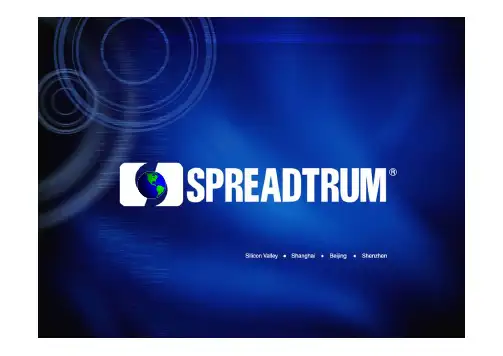
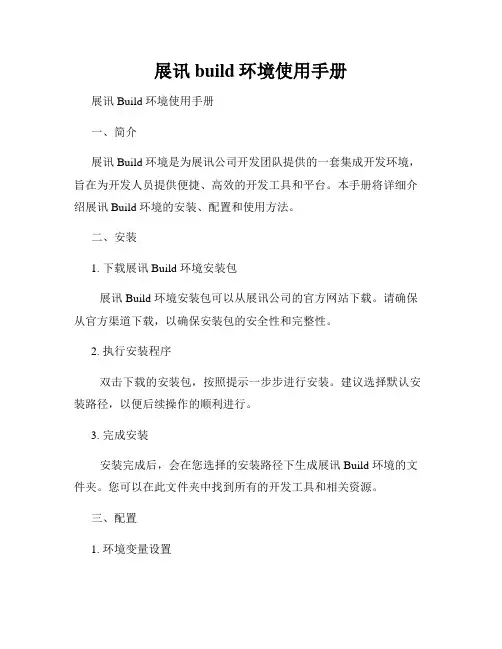
展讯 build环境使用手册展讯 Build 环境使用手册一、简介展讯 Build 环境是为展讯公司开发团队提供的一套集成开发环境,旨在为开发人员提供便捷、高效的开发工具和平台。
本手册将详细介绍展讯 Build 环境的安装、配置和使用方法。
二、安装1. 下载展讯 Build 环境安装包展讯 Build 环境安装包可以从展讯公司的官方网站下载。
请确保从官方渠道下载,以确保安装包的安全性和完整性。
2. 执行安装程序双击下载的安装包,按照提示一步步进行安装。
建议选择默认安装路径,以便后续操作的顺利进行。
3. 完成安装安装完成后,会在您选择的安装路径下生成展讯 Build 环境的文件夹。
您可以在此文件夹中找到所有的开发工具和相关资源。
三、配置1. 环境变量设置为了能够方便地在任意路径下调用展讯 Build 环境,我们需要对环境变量进行一些配置。
- Windows 系统:右键点击“计算机”或“我的电脑”,选择“属性”->“高级系统设置”->“环境变量”。
在系统变量中找到“Path”,并选择“编辑”。
在弹出的窗口中,将展讯 Build 环境的安装路径添加到“Path”变量的值中,并点击“确定”保存。
- macOS / Linux 系统:在终端中输入以下命令,并将展讯 Build环境的安装路径替换为您的实际路径。
```shellexport PATH=/your/installation/path:$PATH```2. 配置开发工具根据您的开发需求,展讯Build 环境提供了多种开发工具和插件。
您可以根据需要进行安装和配置。
- IDE:展讯 Build 环境支持多种集成开发环境,如 Eclipse、Android Studio 等。
您可以根据个人喜好进行选择和安装。
- SDK:展讯 Build 环境提供了丰富的软件开发工具包,包括Android SDK、Java SDK 等。
您可以根据项目需要进行安装和配置。


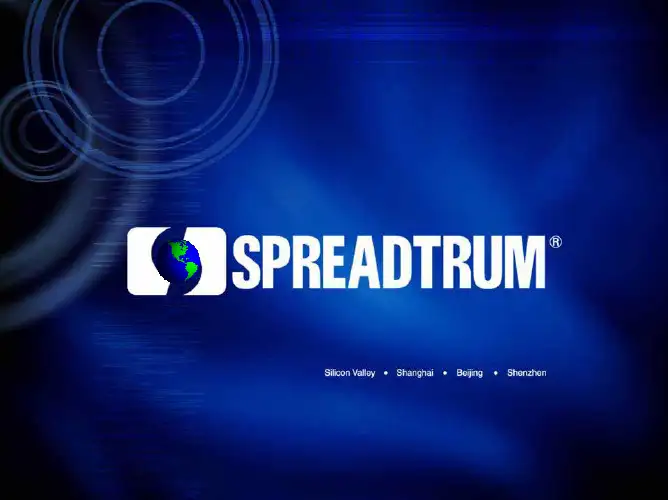



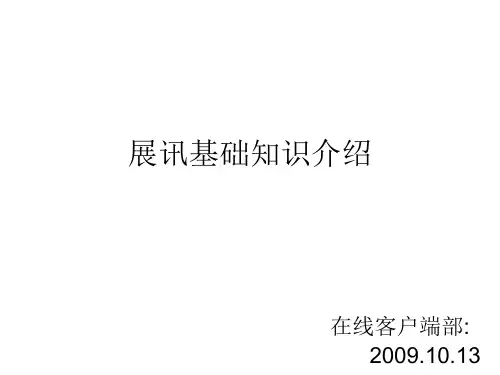
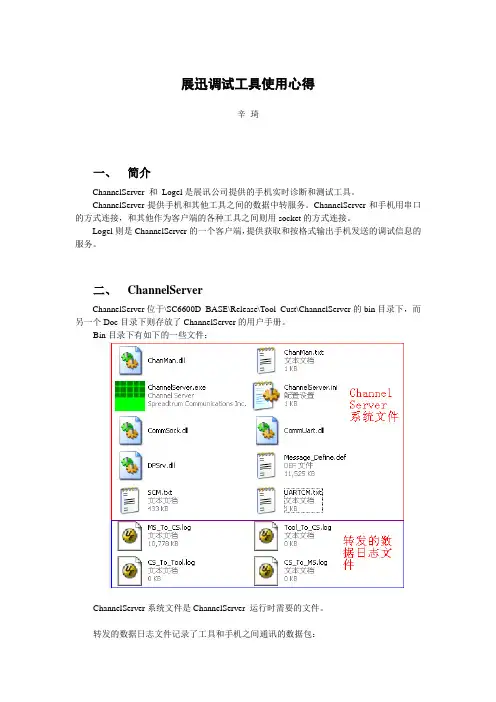
展迅调试工具使用心得辛琦一、简介ChannelServer 和Logel是展讯公司提供的手机实时诊断和测试工具。
ChannelServer提供手机和其他工具之间的数据中转服务。
ChannelServer和手机用串口的方式连接,和其他作为客户端的各种工具之间则用socket的方式连接。
Logel则是ChannelServer的一个客户端,提供获取和按格式输出手机发送的调试信息的服务。
二、ChannelServerChannelServer位于\SC6600D_BASE\Release\Tool_Cust\ChannelServer的bin目录下,而另一个Doc目录下则存放了ChannelServer的用户手册。
Bin目录下有如下的一些文件:ChannelServer系统文件是ChannelServer 运行时需要的文件。
转发的数据日志文件记录了工具和手机之间通讯的数据包:Tool_To_CS.log: 所有从工具发到ChannelServer的消息CS_To_MS.log: 所有从ChannelServer发到MS的消息MS_To_CS.log: 所有从MS发到ChannelServer的消息CS_To_Tool.log: 所有从ChannelServer发到工具的消息运行ChannelServer后,ChannelServer的图标会出现在Windows的托盘区:右键点击该图标后出现菜单:Configure:进入ChannelServer配置界面ChannelServer 使用的端口和MS连接的方式。
和实际硬件只能使用UART选择COM口选择波特率当MS的CPU是Big Endian类型时,应当选中BigEndian选项消息等待处理的超时时间,单位为秒刷新已连接的客户端列表连接到ChannelServer的客户端列表Connect MSSim:连接到MSDisconnect MSSim: 断开和MS的连接MS Asserted: 设置ChannelServer为Assert状态。
【调试过程说明文档】调试过程使用我司展讯平台的屏调试流程:如果首次调试没有安装必须的程序,先装转换、下载和驱动工具。
1、拷贝HWInfo(xx0412)、展讯平台研发下载工具(xx-09-03)、dotfx.exe ,先打开AndroidHWInfo.exe 看是否能正常打开,不能的话点击dotfx.exe 此执行程序进行安装,安装好之后打开。
2、装下载驱动进入展讯平台研发下载工具(xx-09-03)—》驱动—》智能机USB 驱动V1.0.0.21—》32位系统驱动(此处是选择和你系统匹配的位数)—》dpinst.exe 安装。
安装完成后即可以下载,如果下载时仍然提示安装,请选择手动或自动安装。
3、我们的驱动装换工具如下图所示:(1)第一个选择LCD 驱动程序,即FAE 调试的文件,文件以供应商的名字缩写+LCD型号等组成。
LCD 目录点后面的找到.config 所在的文件,然后再LCD 驱动的下拉中点击此.config.6820和6825的TP 选择不一样,我以易欣达Y82947为例。
6825平台:当文件都选取好了之后,点击此工具任一界面右下方的按钮,这样就生成了一个以.img 做后缀的文件即我们可以下载的驱动了,在文件生成后的保存的位置可以有我们自己选择,默认是放在和LCD 驱动文件的同一级目录下。
生成的文件如下:6820平台:6820和6825在驱动生成方面的不同点就在于一个TP 文件的改动,其他步骤同样。
6825是要选择们在选择时只用选择这两个地方,而6820平台是把这两个文件合成了一个文件了,即我,而把置空。
4、下载打开下载工具中的ResearchDownload.exe 出现如下界面,点击第二个按钮,进行相应的下载必选文件的放置。
选择完成后点击OK 按钮后,会回到打开下载工具的界面,点击第三个按钮即准备开始下载,用下载线连接主板或整机,然后上电就开始下载了。
几秒钟之后下载完成,点击第四个按钮停止下载整机,断电一次,然后上电就可以开机。
Sprocomm 音频测试-流程简介:这里的音频测试是指整机测试上行,下行通道的测试,包括MIC (上行),喇叭/听筒(下行),主要测试内容包括电信号的测试以及声学信号的测试。
测试方法以及测试步骤: 1:下行通道测试测试主要包括:主板电信号的测试以及声音信号的测试。
测试项目:功率(W )/RMS 值,失真(THD_Ratio ),谐振点(f0),噪声等 测试方法:1:用“ResearchDownload ”软件对手机进行工程模式的载入载入完成之后重新安装电池开机完成指引之后即可进行测试。
2:调试打开audio tester 软件,选择对应的port 进行连接,选择smart phone (智能机),再选择连接,最后选择对应的模式进行测试即可。
3:打开AP ,连接手机,从AP 上读取数据 ① :电信号需要从手机上引线出来测试② :声音信号一方面可以通过标麦进行传导,另一方面也可以 通过CMU200进行传导NVEditor 使用方法(主要用于对调整后的手机参数进行文件式的方式整合存档) 首先要连接手机1:选择最新版本的RF 的nv.item 文件(file->open project ,选择nv.item ) 2:facility->import(导入通话音频NV 文件) 3:save imge手机关机并用数据线连接电脑打开download 软件点击按钮点击按钮进行载入操作ADB使用方法:(主要用于music参数的合入)1:ADB安装把安装包放入C盘,在环境变量中把path的值更改为Adb的位置即可,如果不行请重启电脑。
2:Adb导出audio.para文件(前提:USB连接上手机)+R然后输入cmd打开命令窗口在上述命令提示框内输入依次输入以下内容adb devicesadb rootadb pull /data/local/media/audio_para(此时默认存储地址为C:\Users\Administrator)如果想另存为其他文件夹,需要空一格然后把其他文件夹地址输入到adb pull /data/local/media/audio_para后面3:BIN文件的更新(通话参数calling合入射频RF)打开NVEditor →file →open project(选择RF参数) →facility →import(选择已经导出的calling.nv 参数) → file→save project→ file→save image注:以防万一多保存两次音量调试1:调节gain使功率达标并且声音较大2:调节EQ把FR比较突出的某个频点拉平3:通过ALC的调整来改善失真产生的破音4:通过调节滤波器等设置来减小底噪(首先打开dl_dis_switch主要是dl_ns_limit调大500~900)注:1:由于MIC的位置不同,所以根据不同模式MIC上行增益可以适当更改,一般耳机的增益大于听筒模式的增益(上行增益)2:内置PA与外置PA相比,内置PA需要调较高的增益,外置PA的增益调节较低NXP 回声消除1:TX可以调节VOL_Gain,调节声音大小(跟volume一样)调节非限行区域的四个数值(越大噪声抑制越好)压制回声。
展讯学习文档一、编译 (2)二、下载 (2)三、抓LOG (5)四、模拟器调试 (7)五、菜单 (8)新添加菜单入口 (8)新添加二级菜单: (9)摄像头切换............................................................................................. 错误!未定义书签。
1)双摄像头(亚力通事例代码): (10)2)、单摄像头 (12)一、编译1、在DOS窗口(cmd.exe)进入到相应工程的 ms_code目录下才能进行编译。
(环境跟MTK一样)。
2、make p=sc66001_sp66011 m=apple id=1注:a,p=sc66001_sp66011 这个是工程的名字,一般工程的名字看主.mak文件如project_sc6600l_sp6601l.mk,然后去掉project_ 就是了,也可以从 build 文件夹下面直接看到。
)b,m=app 这个是模块名字,app 是相应的模块,我们主要的文件如:OEMOS.c,apple_wintab.c都是在这个模块,修改我们文件可以直接编译这个模块,与MTK类似。
具体可以用(make help参考使用说明,下面会列出常用的)c,id=1 这个表示使用分布式编译。
(有时候客户自己写了相应的P处理,编译命令可以自己咨询客户工程师。
)3、Make p= sc66001_sp66011 new (相当于MTK的new)4、Make p= sc66001_sp66011 (相当于MTK reamke)5、make p= sc66001_sp66011 m=resource (相当于MTK resgen 编资源)注:展讯的资源也是一个模块,展讯修改资源的定义跟MTK不一样,你修改菜单文件( mmi_menutable.c )是不用重新编译资源的,展讯菜单文件属于 app 模块,除非你加入或修改了字符串,图片,铃声,字库等资源(如修改apple_mdu_def.h),才需要重新编译资源。
展讯平台软件调试介绍Spreadtrum7/21/2009培训目的¾能够使用展讯提供的调试工具对开发中的问题进行调试¾能够分析几种常见ASSERT主要内容展讯调试工具简介调试方法展讯调试工具简介主要的调试工具有: ¾Dloader¾NVEditor¾Channel Server¾Logel¾Phone Tester¾DSP Log Dloader(1功能:下载程序设置界面:双击可以选择下载文件路径选择端口选择项目选择下载速率制作打包文件选择是否下载Nand Flash下载配置:大小页选择分区策略选择分区策略¾始终分区¾出现不兼容分区时停止下载¾出现不兼容分区,使用Flash中原有分区进行下载¾出现不兼容分区,使用FDL中的分区方式进行分区注:此配置项只对NAND FLASH有效备份信息配置:将NV保存到本地选择需要保留的信息正在下载:下载成功:下载失败:Dloader(4打包文件特别说明:展讯升级工具中使用打包文件来进行升级操作,打包文件中不仅包含了所有的下载文件,还包含了下载项目的地址信息,这样可以降低产线升级工具配置出错的可能性,同时简化了操作。
打包文件的制作方法:DloadeR 在配置好所有的配置项后,点击左图中的按钮,然后按照提示即可完成打包文件的制作。
点击这个按钮进行打包操作展讯调试工具简介¾Downloader¾NVEditor¾Channel Server¾Logel¾Phone Tester¾DSP Log功能:•对fixed NV参数进行读取,编辑,保存,下载•擦除NV•从手机中读出NV Item修改某项数据:选择菜单[File\save image]保存并生成二进制数据文件:选择菜单[File\Save to phone]直接下载到手机中——手机需要在下载模式如果需要保留校准参数需要选择上获取手机NV数据:选择菜单[File\LoadFromPhone(boot mode]来获取数据在下载模式下从保留区域处获取下载的nvitem数据。
某些nvitem可能会被修改并被存储到数据区,如果需要获取这些最新的数据,则用LoadFromPhone(normal mode。
此时手机应在正常开机状态,并且没有进入deep sleep。
读Flash:选择菜单[Facility\Read Flash](NAND Flash选择Read NAND Flash。
手机需要在下载模式。
该地址为下载模式下flash的地址空间,地址一定要是有效地址。
擦除某区域的Flash:选择菜单[Facility\Erase Flash ](Nand Flash选择Erase Nand Flash。
手机需要在下载模式展讯调试工具简介¾Downloader¾NVEditor¾Channel Server¾Logel¾Phone Tester¾DSP Log功能:¾管理其它工具与手机通讯。
它通过Socket与其它工具通讯,通过串口与手机连接。
¾消息存储转发¾消息字节顺序转换¾消息记录运行ChannelServer.exe :变绿代表成功连接串口或虚拟串口端口号波特率设置由于展讯平台使用大端,这里要勾上单击右下角托盘中的ChannelServer 小图标,在弹出的对话框中的进行配置(成功后,小图标变绿色展讯调试工具简介¾Downloader¾NVEditor¾Channel Server¾Logel¾Phone Tester¾DSP LogLogel(1功能:¾实时诊断和监控手机运行状况,解决、分析问题¾Trace 功能,Layer 3的空中消息,应用窗口的消息流¾手机出错时的信息的收集、记录¾回放功能消息包的解析线程间的消息利用SCI_TRACE_XXX打印的字符串先将手机与Channel Sever连接上,打开Logel,连接Channel Server Logel(2 展讯调试工具简介¾Downloader¾NVEditor¾Channel Server¾Logel¾Phone Tester¾DSP Log功能:¾读写内存/寄存器值¾RF校准¾Audio设置注意:使用PhoneTester时,如果手机进入DeepSleep,操作会失败;有的平台中,使用的是Mobile Tester,功能与使用方法都同Phone Tester类似。
点击使之与channel server相连寄存器/内存地址需读取的大小如果寄存器的读取, mode应设为DWORD展讯调试工具简介¾Downloader¾NVEditor¾Channel Server¾Logel¾Phone Tester¾DSP Log功能:抓取DSP Log使用之前,需要在NV中将DSP Log打开: DownloadParam/log_switch_struct设置为0x1选择菜单[Action\Setting],设置串口参数,以及LOG文件保存路径•单击工具栏图标连接•单击图标开始抓取LOG•详细使用方法,请参考相应工具的使用手册主要内容展讯调试工具简介调试方法调试方法¾LOG¾分析断言(ASSERT信息¾通过PhoneTester实时查看寄存器、内存信息LOG (1利用平台提供的LOG接口,可以将字符串通过Logel工具在PC上打印出来,使得开发人员可以跟踪程序的运行,接口是SCI_TRACE_LOW使用LOG的注意事项:¾尽量避免在会频繁调用的函数或者循环中调用SCI_TRACE_LOW,会影响程序的效率¾某些栈空间很小的线程中,调用SCI_TRACE_LOW会导致堆栈溢出,要特别注意,一般如果栈空间小于1K Bytes 就不能调用了¾中断处理中不能调用SCI_TRACE_LOW需要特别说明的是log工具需要和软件版本配套。
调试方法¾LOG¾分析断言(ASSERT信息¾通过PhoneTester实时查看寄存器、内存信息在开发的过程中,合理的利用ASSERT检查程序的合法性是非常必要的。
例如,我们一般会在函数入口利用ASSERT检查参数合法性。
这是发生assert时弹出的assert提示窗口。
遇到ASSERT时需要保留的信息:¾Assert产生时连着Logel工具:①Assert时Logel会自动弹出Assert Frame,并显示提示信息, ChannelServer显示红色;②选择[Logel\Assert\Open Map File]打开相应的Map文件;③按照提示信息,依次输入1-8保存相应的信息;④关闭Assert Frame,信息会保存在\\Logel\Bin\History目录下的文件中,文件名中包含时间信息。
¾Assert产生时未连着Logel工具:①通过串口连接线将手机和PC相连,运行ChannelServer、Logel,并进行必要的设置;②点击[Logel\Assert\Open Assert Frame ],在弹出的Frame中反复输入字符‘0’,直至Frame中显示提示信息、ChannelServer显示红色;③按照上面的②、③、④步操作。
ASSERT Frame框选项:①Print help info②Print assert info,包括Assert时的软硬件版本信息,产生Assert的位置(文件名,行号,当前线程(或中断服务程序的信息③Print important registers,包括SVC, IRQ, ABORT, UNDEFINED模式下的R13,R14,SPSR,以及当前模式下的所有寄存器④Dump all memory to a file,内容包括External Ram,Internal Ram,Shared Memory,ARM Registers。
Dump完成之后会保存为*.mem文件。
⑤Print memory allocated info,列出通过动态分配、到当前还没有被释放的内存信息。
包括分配的序列号(No.,长度(Size,分配的位置(FileName (Line⑥Print memory pools info,列出各个内存池的使用信息⑦Print tasks info,列出各个线程的ID,控制块地址,当前运行地址,消息队列的使用情况⑧Print stack info,列出各个线程的堆栈使用情况⑨Print callback function list,列出所有线程的函数调用情况⑩Read memory,实时的读取输入地址的内存内容分析ASSERT需要的其他信息:¾相应的软、硬件版本¾产生断言条件(在什么环境下、如何操作的说明¾必须有相应的文件:*.bin, *.axf, *.map, *.mem¾Log信息也是需要的。
相对应的全部log文件Mem文件的使用:¾配合map文件可以对各个全局变量进行分析¾结合*.axf文件,载入ADS的AXD中进行分析¾通过Task Switch,可以查看Assert之前的一段时间内系统运行的情况,对分析有些任务长时间得不到运行的问题很有帮助分别介绍几类常见ASSERT的debug方法:¾普通ASSERT¾Queue Full¾Stack Overflow¾No Memory¾其他一些ASSERT普通ASSERT:指开发人员在程序中加的ASSERT。
该类ASSERT最容易分析,通过1: Print assert info,查看ASSERT产生的行号,通过8: Print callback function list,查看程序调用流程,再利用LOG信息,很容易判断出错误来源Queue Full ASSERT:¾第一步,查看6: Print tasks info,找出Queue Full的线程¾表面原因是线程的消息队列已满,内部原因大致有:•线程内部有死循环,导致线程无法处理消息通过LOG信息结合代码,推测出在运行哪段程序,检查相应代码是否存在死循环的可能•被其他线程抢占,或存在死锁,导致线程长时间得不到运行可以通过mem和Task Switch工具查看ASSERT前一段时间内的TASK以及中断的运行情况,判断出被抢占的原因,比如是由于优先级设置不合理造成,还是无法获得资源等等•线程消息队列大小设置过小增大Queue即可。